** เมื่อคืนทำไว้ได้หน่อยนึงแล้วเว็บก็ล่มไปเลยเขียนไม่จบ ใครอ่านไว้ครึ่ง ๆ กลาง ๆ ก็รอหน่อยนะครับกำลังทยอยทำให้จบครับ **
คำเตือน
กระบวนการต่าง ๆ ต่อจากนี้มีความเสี่ยงที่จะเกิดความเสียหายต่อเครื่องของท่าน ขอให้อ่านให้เข้าใจโดยละเอียด และตัดสินใจด้วยตัวท่านเอง ผู้เขียนและท่านอื่น ๆ ที่จะเข้ามาช่วยเหลือไม่สามารถรับผิดชอบต่อความเสียหายใด ๆ ได้ กรุณาไตร่ตรองและรับผิดชอบต่อตัวท่านเอง
ทำความเข้าใจกับคำว่า Root ???
อย่างแรกที่ต้องทำความเข้าใจก่อนเลยว่าการ root เครื่องนั้นเป็นการให้ได้มาซึ่งสิทธิ์ของผู้ดูแลสูงสุดของระบบเท่านั้น โดยใน Unix/Linux นั้นก็คือ user ที่ชื่อว่า root หรือก็คือ user ที่มีสิทธิ์ทำอะไรก็ได้ทุก ๆ อย่างในระบบ
เมื่อเรากลายเป็น root ก็ให้ได้สิทธิ์เสมือน root มาแล้ว คราวนี้เราอยากจะทำอะไรกับเครื่องก็ย่อมได้ โดยปกติใน Android นั้นจะจำกัดสิทธิ์ของผู้ใช้ไม่ให้เข้าถึงส่วนของการแก้ไขระบบหลัก (/system) เราจึงไม่อาจจะทำอะไรบ้างอย่างได้เช่น การเปลี่ยน kernal การเปลี่ยนธีมหลัก ฯลฯ แต่ถ้าเราได้สิทธิ์ root มาแล้ว เราก็จะทำได้
ดังนั้นต้องเข้าใจว่าลำพังแค่การ root เครื่องเฉย ๆ นั้น
– จะไม่ทำให้เครื่องเร็วขึ้น
– จะไม่ทำให้แบตอึดขึ้น
– จะไม่ทำให้เครื่องเราไฮโซขึ้นกว่าเดิม
มันก็แค่เราได้สิทธิ์ที่จะทำเรื่องเดิมไม่สามารถทำได้ ให้เราทำได้เท่านั้นแต่ อยากให้เครื่องเร็วขึ้นต้องทำยังไง อยากให้เครื่องอึดขึ้นต้องทำยังไง อยากให้เทพสถิตต้องทำยังไง อันนี้ต้องไปค้นกันต่อเอาเองนะจ๊ะ
ย้ำอีกครั้งว่า…เครื่อง rooted คือเครื่องที่ได้สิทธิ์การเป็นผู้ดูแลสูงสุดมาแล้วเท่านั้น ยังไม่กลายเป็นเครื่องเทพอะไร ถ้าดูหนังจีนก็ประมาณว่าเพิ่งได้รับการจี้จุดเปิดการไหลเวียนของลมปราณเท่านั้น คราวนี้อยากได้วรยุทธอะไรก็ต้องไปฝึกกันเองนะจ๊ะ
เตรียมการ
สิ่งที่ต้องมี
1. Nexus 4 ที่เปิด Option “USB Debugging” ไว้แล้ว (กดไม่เจอเมนู Developer Options ให้กดที่ Setting -> About แล้วคลิ๊กรั่ว ๆ 7 ครั้งตรง Build number)
2. PC ที่ติดตั้ง Nexus 4 Driver for ADB ไว้เรียบร้อยแล้ว ถ้ายังไม่มี คลิ๊กที่นี่ (http://goo.gl/rNvaa) (หลังเปิด “USB Debugging” แล้วเสียบสาย USB แล้ว เข้าไปดูใน Device manager ของ Windows จะเจอ แบบนี้
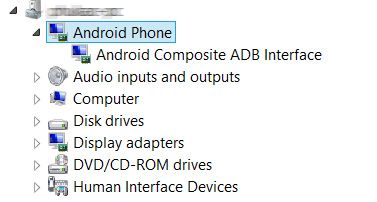
3. CF-Root-Auto images โหลดที่นี่ (http://goo.gl/Xv3A4)
4. ADB and Fastboot Command for 4.2.2 โหลดที่นี่ (http://goo.gl/fONlc)
5. Official CWM Recovery 6.0.2.3 for Nexus 4 โหลดที่นี่ (http://goo.gl/w3sTW) ** จะไม่ลงก็ได้นะครับ แต่ถ้าอยากไปต่อยาว ๆ ควรลงไว้
ขึ้นตอนหลัก ๆ จะขอแบ่งเป็น step ตามลำดับคือ
1. Unlock
2. Root
3. ติดตั้ง CWM
4. Flash MOD / Kernal / Custom Rom ด้วย CWM
*** อนึ่ง ขั้นตอนส่วนใหญ่จำเป็นต้องอาศัย การคีย์ command บน dos ซึ่งจะไม่ขอกล่าวถึงการใช้งานโดยละเอียดนะครับ ถ้าพูดถึงให้ใช้คำสั่งนู่นนี้ ก็คือ ให้เป็นเข้า dos box โดยการกดปุ่ม Start แล้วพิมพ์ “cmd” ลงไปและกด enter ได้เลย
*** เห็นมีหลาย ๆ ท่านแอบนอด์ยเรื่องใช้ cmd ไม่เป็น ตอนนี้มี Tool ออกมาอีกตัว ดูแล้วใช้ไม่น่ายากครับ เป็น Windows GUI ด้วย ลองเอาศึกษาดูก็แล้วกันครับ ขอไม่แปลนะครับ แค่มาบอกต่อเท่านั้น
Wug's Nexus Root Toolkit v1.6.3 (http://forum.xda-developers.com/showthread.php?t=2015469)
โดยพื้นฐานแล้ว ยังจำเป็นต้องลง driver ให้เรียบร้อยก่อนนะครับ จัดการเรื่องนี้ให้จบก่อน แล้วก็รันเจ้า Tool ตัวนี้ขึ้นมาเลย
ข้อมูลข้างในจะหายไหมครับ
ขอบคุณครับ แต่ไม่เก่งคอมฯเลยเท่าที่บอกมาผมยังลงไม่เป็นเลย 55555555555 แต่ขอบคุณมากๆนะครับ
1. Unlock Bootloader
การ Unlock Bootloader ถือเป็นการเปิดประตูลมปราณขั้นตอนแรกสุดเลย จำเป็นต้องทำก่อนจะลุยไปฝึกวิทยายุทธอื่นๆได้ ทำแค่ครั้งเดียวเท่านั้น ครับหลังจากนั้นจะทำอะไรต่อไปก็ได้จนพอใจ แล้วค่อย lock มันใหม่อีกครั้งก็ได้
*** คำเตือน ***
การ Unlock/Lock Bootloader แต่ละครั้ง เครื่องจะทำการ Factory Reset เองทุกครั้งโดยอัตโนมัติ ข้อมูลทุกสิ่งทุกอย่างในเครื่องจะหายเกลี้ยงหมดจดทันที เสมือนซื้อมาใหม่ ๆ เลย ดังนั้นควร Backup ข้อมูลก่อนทุกครั้งนะครับ
ขึ้นตอนนี้ให้เราแตกไฟล์ที่ได้มาจากตอนเตรียมกันมารวมไว้ใน Folder เดียวกันให้หมด ในที่นี่ขอใช้เป็น C:\Nexus4 นะครับ
จากนั้นเปิด CMD หรือ dos box ขึ้นมาแล้วพิมพ์ “cd c:\Nexus4” เพื่อย้าย working folder ไปยังที่ ๆ เราเก็บไฟล์ไว้
จากนั้นลองสั่ง “adb devices” ดูครับ หากปรากฎชื่อ device ขึ้นมาแสดงว่าติดตั้ง driver และเปิด usb debugging เรียบร้อยดี ก็เตรียมลุยได้ แต่ถ้าไม่ขึ้นอะไรเลย แสดงว่า driver มีปัญหาหรือ ลืมเปิด usb debugging ก็ให้แก้ไขตรงนี้ก่อนครับ
สำหรับ 4.2.2 จะมีการเพิ่มความปลอดภัยเข้าในคือจะมีการเข้ารหัส RSA ในการเชื่อมต่อ ADB ด้วย ถ้าเห็น device ขึ้น off-line แสดงว่ายังไม่ได้ทำการยืนยันบนตัวมือถือก็ให้ทำการสั่งอีกครั้ง แล้วกด allow บนตัวมือถือด้วยนะครับ
แต่ถ้าขึ้นว่าเป็น device แล้วก็คือว่าใช้ได้แล้วครับ
จากนั้นเราจะสั่งให้เครื่องบูตเข้าสู่ bootloader ด้วยคำสั่ง “adb reboot-bootloader” มือถือก็จะ reboot เองเข้าสู่ bootloader จะเจอกับเจ้าหุ่นเขียวนอนตายอยู่ไม่ต้องตกใจครับ ทิ้งไว้แบบนั้น และก็ใช้คำสั่ง “fastboot oem unlock” เพื่อทำการปลดล็อก และในหน้ามือถือจะมีคำเตือนขึ้นมาว่า ทุกสิ่งทุกอย่างจะหายไป(ต้อง backup ไว้ก่อน แต่ถ้าไม่เสียดายก็ช่างมันครับ) ก็ให้เราตอบโอเคได้เลย
หลังจากนั้นเครื่อง reboot อีกสองรอบเพื่อล้างข้อมูล และก็เข้ากลับเข้า wizard setup เท่านี้เราก็จะได้ Nexus4 ที่ปลดล็อก Bootloader เตรียมพร้อมสู่การ root แล้วครับ
2. Root
** จากขึ้นตอนนี้ไปข้อมูลจะไม่มีการสูญหายแล้วนะครับ ค่อนข้างปลอดภัยถ้าเราไม่สั่งให้มันหายไปล่ะก็นะ **
วิธีการ Root เราจะ Root ด้วยการใช้ CF-Root-Auto นะครับ อธิบายง่าย ๆ ก็คือเราจะทำการ flash rom image เล็ก ๆ เข้าไปหนึ่งตัวและให้เครื่อง reboot ทำงานด้วย rom ชั่วคราวตัวนี้ ซึ่งเจ้ารอมตัวนี้มันก็ไปทำการยัดนู้นนี่นั้นให้เราได้สิทธ์ของ root มาครับ
เริ่มด้วยสั่ง “adb reboot-bootloader” เพื่อเข้าสู่ bootloader (หน้าที่ android นอนตายนั้นแหละครับ)
หรือ ปิดเครื่องให้เรียบร้อย แล้ว กดปุ่ม Vol- ค้างไว้พร้อมกดเปิดเครื่อง ก็จะมาเจอหน้าเดียวกันครับ
หลังจากนั้นใช้คำสั่ง “fastboot boot CF-Auto-Root-tilapia-nakasig-nexus7.img”
แล้วก็รอมือถือเรา restart รอบนึ่ง จะเจอคำสั่งของ CF-Root รันวิ่ง ๆ จนจบ และก็จะ reboot อีกรอบกลับเข้าไปยัง android ตามปกติครับ
เป็นอันจบขบวนการ root ครับ
** สังเกตุดูว่าจะได้ app “SuperSU” เพิ่มมาอีกหนึ่งอัน แปลว่าเรียบร้อยครับ **
3. ติดตั้ง CWM
CWM หรือ ClockWorkMod Recovery เป็นเครื่องมืออีกตัวที่เรียกว่าจำเป็นอย่างมากในการ flash นู่นนี่นั้นเข้าไปสู่ android เลยครับ รวมถึงการจัดการเรื่องของ partition ต่าง ๆ ไม่ว่าจะเป็น การ factory reset การเคลียค่า cache การ backup + restore rom ทั้งตัว นับว่าสำคัญยิ่งก่อนเราจะซนอย่างอื่น ๆ ต่อไปครับ
แต่ถ้าใครต้องการ root เพื่อต้องการใช้แค่ app root ก็ไม่จำเป็นต้องทำขึ้นตอนนี้ก็ได้ครับ จบแค่ตอนที่แล้ว ก็เพียงพอที่จะใช้ app root แล้ว
การ flash เริ่มด้วยการเปิดเข้าสู่ bootloader เหมือนเดิมครับ (อ่านข้อสองได้) หลังจากเจอ android นอนตายอยู่เราก็จะใช้คำสั่ง “fastboot flash recovery recovery-clockwork-touch-6.0.2.3-mako.img”
เมื่อเสร็จแล้วก็สั่ง “fastboot reboot” เพื่อ reboot เป็นอันจบครับ
4. Flash MOD / Kernal / Custom Rom ด้วย CWM
การ Flash mod / rom / kernel ด้วย CWM นั้นจะเริ่มจากการเข้าสู่ Recovery Mode ก่อนนะครับ
ให้ปิดเครื่อง แล้วกด Vol- + Power จนเครื่องติด เราก็จะเจอหน้า bootloader นั้นแหละ คราวนี้ให้กด Vol+ หรือลบ Vol- จนเจอคำว่า Recovery Mode แล้วก็กดปุ่ม Power เพื่อเลือก มือถือจะ reboot อีกรอบเพื่อเข้าสูงหน้า Recovery Mode ให้ครับ
หน้าตาราว ๆ นี้ครับ (ขอบคุณรูปจาก androidrootz (http://www.androidrootz.com/2012/12/install-clockworkmod-recovery-on-nexus.html))
หลังจากนั้นก็ให้อ่านวิธี flash ของแต่ละ mod / rom ดีๆ ว่าต้องการให้ทำอะไรก่อนบ้าง บางตัวก็ flash เพียว ๆ ได้เลย บางตัวต้อง wipe cache ก่อน ฯลฯ
ก็ขอให้สนุกแล้วครับครับ
5. Summary – บทสรุป
การรูทไม่ใช่เรื่องยากครับ ลองทำก็พอเข้าใจได้ แต่สำหรับท่านที่ไม่มีทักษะทาง command อาจจะดูแล้วไม่เข้าใจเลย ก็ให้ลองทำตามไปที่ละขึ้นตอนครับ
ในที่นี่ผมพยายมรวบรวมไฟล์สำคัญ ๆ ที่ต้องใช้มาให้ทั้งหมดแล้ว โหลดได้จาก 1st post ได้เลยครับ สำหรับใครที่มี adb รุ่นเก่า ๆ เก็บไว้อาจจะใช้ไม่ได้นะครับ เพราะตัว 4.2.2 มีการอัพเดท RSA ต้องใช้ adb สำหรับ 4.2.2 ขึ้นไปเท่านั้น
จุดสำคัญจริงๆ คือ เรื่องของ driver ที่มีปัญหาค่อนข้างเยอะ เพราะ windows เรามันร้อยพ่อพันแม่ ให้ฟันธงว่าทำตามแล้วจะไม่มีปัญหาคงไม่ได้ ถ้าใครเจอปัญหาก็กลับมาถามอีกทีแล้วครับครับ แนะนำว่าใช้ windows7 จะปัญหาน้อยที่สุดครับ ใครใช้ windows 8 เหมือนผมก็จะเจอจุกจิกบ้างแต่ก็แก้ได้ครับ ส่วนให้ใช้ xp อยู่ไม่ค่อยอยากแนะนำครับเพราะ os มันเก่าเกินแกงแล้วครับ แนะนำได้ว่า update OS ก่อนจะดีกว่า
สำหรับท่านที่ต้องการ backup ข้อมูลก่อนจะทำการ unlock แต่เนื่องจากเครื่องไม่ได้ root ทำให้ใช้ titanium backup ไม่ได้ ผมแนะนำให้ใช้ Carbon backup (https://play.google.com/store/apps/details?id=com.koushikdutta.backup&feature=search_result#?t=W251bGwsMSwxLDEsImNvbS5rb3VzaGlrZHV0dGEuYmFja3VwIl0.) ครับวิธีใช้ลองอ่านจากคำอธิบายใน play store นะครับ ไม่ยากครับ
สุดท้ายก็ย้ำอีกครั้งว่า การรูท เป็นแค่ขึ้นเริ่มต้นของการ mod android เท่านั้น ลำพัง root เสร็จใหม่ ๆ เครื่องจะไม่เร็วขึ้นไม่ช้าลง ไม่เทพหรือไม่ด้อยอะไรแต่อย่างใดครับ อยากได้อะไรต้องทำต่อเองเท่านั้นถึงจะเร็วขึ้น อึดขึ้น หรือเทพขึ้น (ต้องทดลองครับ)
และที่สำคัญ ทุกกระบวนการที่ว่ามามีความเสี่ยงทั้งสิ้น ที่จะทำให้เครื่องกลายเป็นที่ทับกระดาษ แม้ว่าขึ้นตอนต่าง ๆ จะถูกต้องแล้ว แต่ถ้าไฟดับไฟตก สายหลุด แบตหมด ระหว่างขึ้นตอน ผมก็ไม่รับประกันผลของมันให้ได้นะครับ ดังนั้นชาร์ทแบตให้เต็มไว้ก่อนเริ่มขั้นตอนจะดีที่สุดครับ และทุก ๆ การกระทำท่านตัดสินใจทำเอง ลงมือเอง ก็ต้องรับผิดชอบตัวเองนะครับ ผมหรือท่านอื่น ๆ รับผิดชอบแทนท่านไม่ได้
จบสักที…หลังจากเมื่อคืน ทำ ๆ อยู่แล้วเว็บก็ล่มอีกแล้ว T_T เซ็งเลย จะว่าไป droidsans ก็ล่มบ่อยจริง ๆ ครับใครติดตรงไหน พยายาม cap หรือถ่ายรูป มาถามนะครับจะได้ช่วยกันตอบได้ บางครั้งถามลอย ๆ มันสื่อกันลำบากจริงๆ
เครื่องผมทำตามนี้
1. Unlock
3. ติดตั้ง CWM
4. Flash Custom Rom (CM10 ใน rom root มาให้แล้ว) ตามด้วย Kernal ผ่าน CWM
แนะนำของน่าเล่นครับ สำหรับเครื่อง root แล้ว
http://forum.xda-developers.com/showthread.php?t=2101488
ติดตั้ง Nexus 4 Driver for ADB ยังไงหรอครับ???
ทำไมผมพิม “cd c:\Nexus4” ไม่ได้อ่ะครับ ของผมพอเปิด CMD.exe แล้วมันเป็นแบบนี้อ่ะครับ C:\Users\Pond>
cd \
cd Nexus4
2. PC ที่ติดตั้ง Nexus 4 Driver for ADB
ต้องติดตั้งผ่าน cmd และต้อง windows 7 64 bits ใช่ไหมครับ?
windows 7 32bit ก็ใช้ได้ครับ
โหลด driver จากโพสแรกใช้ได้ทุกเวอร์ชั่นครับ
งงเลยเรา…ใช้ CMD ไม่เป็น..มันต้องพิมไงเอ่ย
เหมือนกันเลย ฮ่าๆๆๆ ท่านใดเก่งช่วยหน่อยได้ไหมครับ อยากได้แบบละเอียด(ยิบ) เลยครับ ขอบคุณครับ ไม่ใช้ cmd มาก่อนเลย
เรียก dos box ด้วย
Windows 7
กดปุ่ม Start แล้วไม่ต้องคลิ๊กอะไร พิมพ์ ปุ่ม c ปุ่ม m ปุ่ม d ลงไปได้เลยครับ มัน auto ไห้เลย แล้วก็กด enter เป็นอันจบ
Windows 8
กดปุ่ม Windows ที่คีย์บอร์ดเข้าสู่ Start screen ไม่ต้องคลิ๊กอะไรต่อ แล้วพิมพ์ cmd ลงไปได้เลยครับ
รบกวนสอบถามหน่อยครับ
ผมลอง adb devices แล้วมัน ขึ้น offline อ่ะครับ
ไม่ทราบว่าต้องทำยังไง อ่านแล้วยัง งงๆ รบกวนด้วยนะครับ
กะว่าจะ root คืนนี้เลย แฮ่ๆ
ผมทำได้แล้วนะครับ ต้องเปลี่ยน version adb ก่อน ถึงจะเด้ง pop up แต่ตอนนี้มีปัญหาใหม่
ผมทำ CWM ไม่ได้ครับ มันแจ้ง error เกี่ยวกับ partition อ่ะครับ
รบกวนบอกหน่อยครับ ว่าต้องทำยังไง
ติดตรงไหนลอง capture หน้าจอมาจะตอบได้ง่ายกว่าครับ บางท่านก็แปลความหมายของ error ไม่ถูกตั้งแต่แรกพอมาตั้งถามก็ยิ่งออกทะเลครับ
ผมได้แล้ว แต่ใช้ terminal on mac มันง่ายกว่า ลองแคปจอมาทีครับ
ชอบคำพูดที่ว่า “เครื่อง rooted คือเครื่องที่ได้สิทธิ์การเป็นผู้ดูแลสูงสุดมาแล้วเท่านั้น ยังไม่กลายเป็นเครื่องเทพอะไร ถ้าดูหนังจีนก็ประมาณว่าเพิ่งได้รับการจี้จุดเปิดการไหลเวียนของลมปราณเท่านั้น คราวนี้อยากได้วรยุทธอะไรก็ต้องไปฝึกกันเองนะจ๊ะ” เห็นภาพเลย ถ้าคนอ่านนิยายกำลังภายใน จะ Get สุดๆ
Update 01/03/56
สำหรับท่านที่ไม่ถนัด cmd แนะครับลองดูตัว Wug’s Nexus Root Toolkit v1.6.3 นะครับ ผมอัพเดทไว้ตอนท้าย ๆ ของ 1st Post แล้ว
ขอบคุณมากๆเลยกว่าจะได้ ต้องให้ Wug’s Nexus Root Toolkit v1.6.3 มาช่วยแล้วจริงๆ ขอบคุณมากๆเลยครับ
โทดน้ะคับ จะดูยังใงอ้ะว่าลง cwm แล้วรึยังอ้ะคับ
2. PC ที่ติดตั้ง Nexus 4 Driver for ADB ไว้เรียบร้อยแล้ว ถ้ายังไม่มี คลิ๊กที่นี่ (หลังเปิด “USB Debugging” แล้วเสียบสาย USB แล้ว เข้าไปดูใน Device manager ของ Windows จะเจอ แบบนี้
ขั้นตอนนี้ผมไม่เข้าใจว่า จะติดต่อ Nexus 4 Driver for AD ได้ยังไงครับ ช่วยอธิบายหน่อยครับ